win10自主防御怎么关闭 如何彻底关闭win10自带自主防御
更新时间:2023-10-20 13:31:41作者:runxin
虽然在win10系统中自带有杀毒软件的自主防御功能,能够有效降低电脑病毒入侵的记录,但是一些用户也会给win10电脑安装第三方杀毒软件来使用,这时就需要将微软系统的自主防御功能关闭,可是win10自主防御怎么关闭呢?接下来小编就给大家讲解如何彻底关闭win10自带自主防御,以供大家参考。
具体方法如下:
1、按下键盘上的“Win+Q”组合键或者点击左下角放大镜,输入“控制面板”,然后打开;
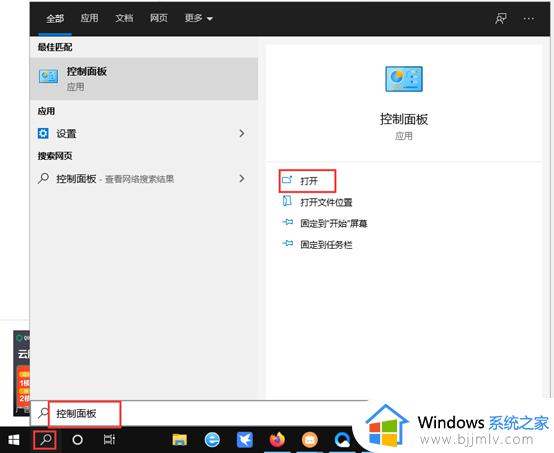
2、先把查看方式更改为“大图标”然后再打开【Windows Defender 防火墙】;
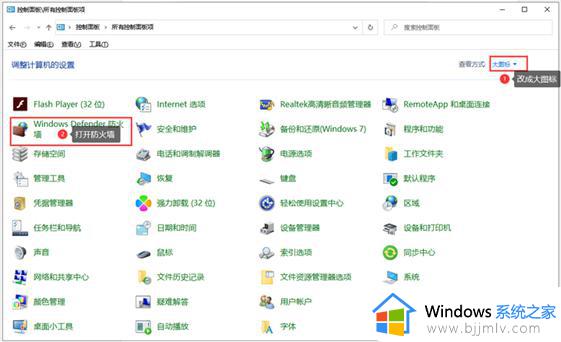
3、选择左侧【启用或关闭Windows防火墙】设置 ;
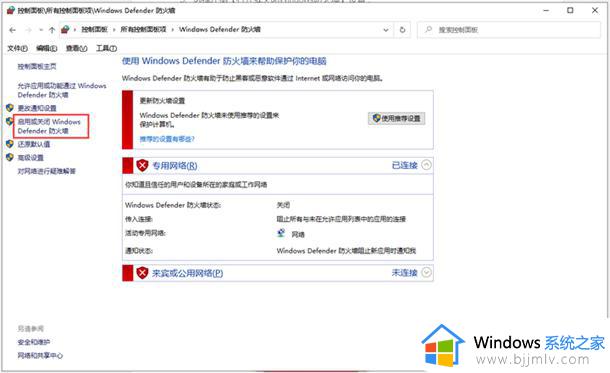
4、勾选两种网络模式下的【关闭Windows防火墙】设置,点击确定保存即可 。
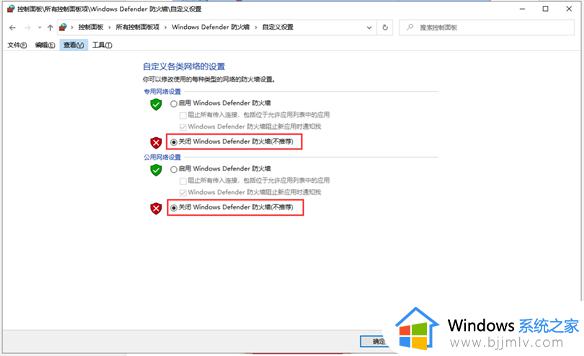
以上就是小编给大家带来的如何彻底关闭win10自带自主防御所有内容了,还有不清楚的用户就可以参考一下小编的步骤进行操作,希望本文能够对大家有所帮助。
win10自主防御怎么关闭 如何彻底关闭win10自带自主防御相关教程
- win10防御系统怎么关闭 win10如何关闭防御系统
- 如何完全关闭win10自带杀毒 怎样彻底关闭win10自带杀毒软件
- win10防病毒怎么关闭 win10如何彻底关闭防病毒
- 彻底win10关闭自动更新方法 win10系统如何彻底关闭自动更新
- 彻底关闭windows10防火墙的方法 怎样彻底关闭win10防火墙
- win10系统防火墙如何关闭 win10系统防火墙怎么彻底关闭
- win10如何彻底关闭自带杀毒软件 怎么彻底关闭win10系统自带杀毒软件
- win10 1903防火墙关闭方法 win10 1903防火墙怎么彻底关闭
- win10电脑更新怎么关闭自动更新 如何彻底关闭win10自动更新
- 如何彻底关闭win10自带杀毒软件 如何关闭win10自带的杀毒软件
- win10如何看是否激活成功?怎么看win10是否激活状态
- win10怎么调语言设置 win10语言设置教程
- win10如何开启数据执行保护模式 win10怎么打开数据执行保护功能
- windows10怎么改文件属性 win10如何修改文件属性
- win10网络适配器驱动未检测到怎么办 win10未检测网络适配器的驱动程序处理方法
- win10的快速启动关闭设置方法 win10系统的快速启动怎么关闭
win10系统教程推荐
- 1 windows10怎么改名字 如何更改Windows10用户名
- 2 win10如何扩大c盘容量 win10怎么扩大c盘空间
- 3 windows10怎么改壁纸 更改win10桌面背景的步骤
- 4 win10显示扬声器未接入设备怎么办 win10电脑显示扬声器未接入处理方法
- 5 win10新建文件夹不见了怎么办 win10系统新建文件夹没有处理方法
- 6 windows10怎么不让电脑锁屏 win10系统如何彻底关掉自动锁屏
- 7 win10无线投屏搜索不到电视怎么办 win10无线投屏搜索不到电视如何处理
- 8 win10怎么备份磁盘的所有东西?win10如何备份磁盘文件数据
- 9 win10怎么把麦克风声音调大 win10如何把麦克风音量调大
- 10 win10看硬盘信息怎么查询 win10在哪里看硬盘信息
win10系统推荐